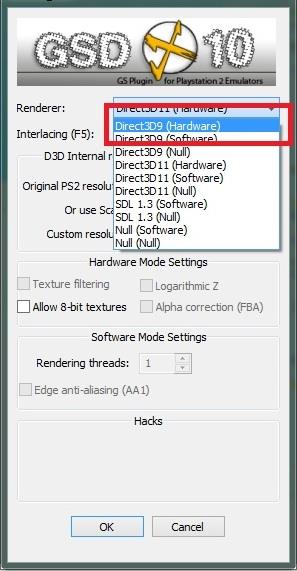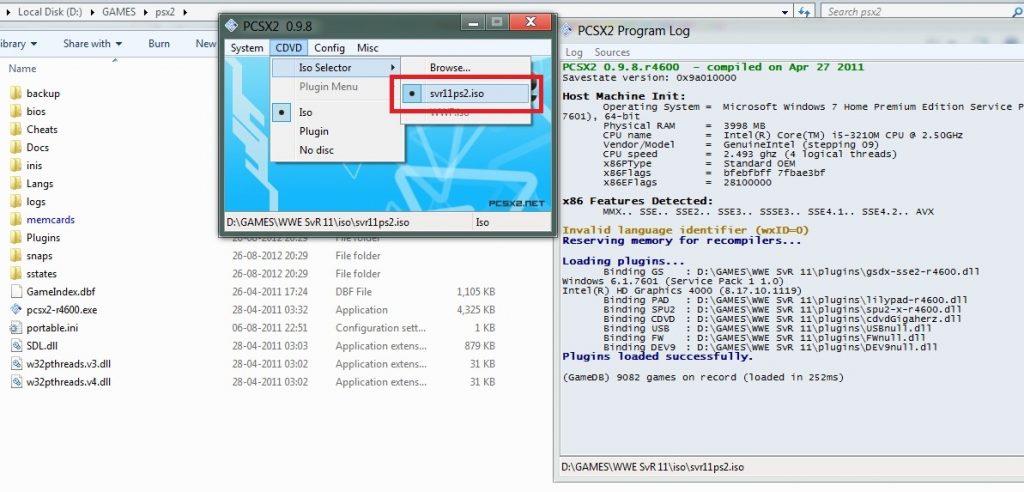 هل تحب ألعاب ps2 وترغب في لعبها على جهاز الكمبيوتر الخاص بك؟ إذا كانت الإجابة بنعم ، فأنت في المكان الصحيح. فيما يلي دليل تفصيلي حول كيفية لعب ألعاب ps2 على جهاز الكمبيوتر.
هل تحب ألعاب ps2 وترغب في لعبها على جهاز الكمبيوتر الخاص بك؟ إذا كانت الإجابة بنعم ، فأنت في المكان الصحيح. فيما يلي دليل تفصيلي حول كيفية لعب ألعاب ps2 على جهاز الكمبيوتر.
PSX2 هو برنامج محاكاة لجهاز الكمبيوتر الذي يعمل بنظام Windows لتشغيل ألعاب ps2. على الرغم من أنه أفضل محاكي ps2 على الويب في الوقت الحالي ، إلا أننا نقدم لك الأفضل على الإطلاق.
PS2 هي عبارة عن منصة ألعاب شهيرة جدًا للتلفزيون الخاص بك ، ولممارسة ألعاب تلك المنصة على جهاز الكمبيوتر الخاص بك ، قد تحتاج إلى بطاقة موالف تلفزيون وجهاز سوني بلاي ستيشن 2 وألعاب. ولكن إذا كانت ميزاني��ك منخفضة ، فإليك كيفية تجربتها مجانًا. وإذا كنت ترغب في ذلك ، فاستمر في الشراء وشرائه.
كيف تم تحسينه لراحتك:
- BIOS والمكونات الإضافية المثبتة مسبقًا
- يأتي مع أفضل إعداد مسبق للتشغيل على أي جهاز كمبيوتر.
- تثبيت أسرع من الإصدار القياسي.
- تم بالفعل تعيين إعدادات وحدات التحكم ، من أجل لوحة ألعاب USB العامة.
- الألعاب التي تعمل على كل كمبيوتر جديد من معالجات السلسلة I (لم يتم تجربتها مع أجهزة PD الأقدم ، ولكن إذا قمت بذلك ، فشارك تجربتك ، في التعليقات)
ومع ذلك ، فهو منشور طويل جدًا ، لكن التثبيت لن يستغرق أكثر من دقائق.
لذا اقرأ العملية برمتها واتبع الخطوات بعناية.
تثبيت المحاكي
pcsx2 (انقر هنا لتنزيله من الموقع الرسمي)
كلمة المرور: SDF54E5A
ما عليك سوى فتح ملف Rar الذي تم تنزيله واستخراج مجلد psx2 إلى الموقع الذي تريد تثبيت المحاكي فيه
ضع في اعتبارك أن هذا الإصدار يتضمن كلاً من السير والمكونات الإضافية بالفعل ، لذا فقط اضغط على pcsx2 -r4600.exe واستمر في التدوير.
تثبيت الألعاب
المحاكي لا شيء بدون ألعاب. وهم في الأساس لا يحتاجون إلى أي تثبيت. للعب الألعاب ، عليك اتباع بعض الخطوات السهلة:
- قم بتنزيل ملف صورة ISO الخاص بأقراص DVD الخاصة باللعبة أو إذا كنت تفضل شرائها على هيئة DVD ، فقم بعمل صورة من قرص DVD هذا باستخدام NERO (يمكنك Google هذا إذا كنت لا تعرف). من خلال القيام بذلك ، سيكون لديك ملف ISO الخاص بلعبتك ، واحفظه أينما تريد.
[ملاحظة: أفضل طريقة هي تنزيل ISO من torrent ، مما سيوفر وقتك]
- افتح الآن مجلد psx2 وابدأ تشغيل المحاكي بالضغط على pcsx2-r4600.exe ، ثم قم بالتبديل الآن إلى MENU BAR> CDVD> ISO (انقر)
ثم انقر فوق "استعراض" (قريب) وأضف لعبتك من القرص الثابت لديك.
- بعد إضافة اللعبة الآن ، ستكون في قائمة ISO SELECTOR الخاصة بك ، ثم حدد لعبتك المفضلة من هنا.
- هذا هو الانتقال النهائي إلى MENU BAR> SYSTEM> BOOT DVD (لا يهم ممتلئًا أو سريعًا)
- ستبدأ لعبتك في نافذة جديدة ، انقر عليها مرتين واستمتع بملء الشاشة. هزار!
ضبط الضوابط
على الرغم من أن إعدادات وحدة التحكم قد تم ضبطها بالفعل للوحات ألعاب USB ، ولكن إذا كنت تريد تغييرها أو تواجه أي مشكلة ، فيمكنك التبديل إلى MENU BAR> CONFIG> CONTROLLERS (PAD)> PLUGIN SETTINGS
ستفتح نافذة حيث يمكنك ضبط الأزرار:
نصائح
# 1 إذا كنت جديدًا على كل هذا ، فلا تعبث بتكوين الصوت أو الفيديو. وإذا قمت بذلك ، فتذكر التغيير الذي أجريته ، لأنها ليست الإعدادات الافتراضية ، لذلك قد لا تعمل استعادة الوضع الافتراضي.
# 2 يعتمد أداء هذا المحاكي على أجهزة الكمبيوتر الخاص بك ، وأحيانًا لا يبدأ ببطاقة الرسومات NVIDIA أو ATI ولكن ببطاقة رسومات مدمجة. ولكن ، يمكنك إضافة هذا يدويًا باستخدام لوحة تحكم بطاقة الرسومات الخاصة بك.
# 3 إذا كان لديك بطاقة رسومات قوية تدعم dx10 أو أعلى مما يمكنك تحديده في إعدادات البرنامج المساعد للفيديو MENU BAR> VIDEO (GS)> PLUGIN SETTINGS (حدد دائمًا عارض الأجهزة)
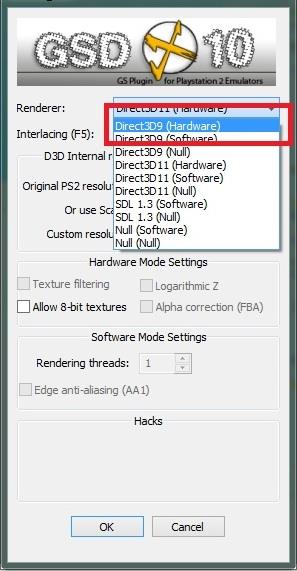
# 4 الرسومات هي نفسها تقريبًا في كل إعداد حتى تقوم بتغيير الدقة ولكن الدقة الموصى بها هي NATIVE
# 5 وإذا كنت تريد استراحة ، فاضغط على مفتاح ESC ، سيتم إيقاف اللعبة بأكملها مؤقتًا وإغلاقها ، يمكنك استئنافها من MENU BAR> SYSTEM> RESUME حتى تغلق PSX2. لذلك لا تغلقه في مثل هذه الظروف!
وهذا كل شيء. استمتع بلعبة ps2 على جهاز الكمبيوتر الخاص بك.
#HappyGaming

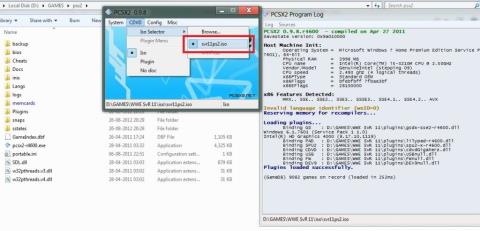
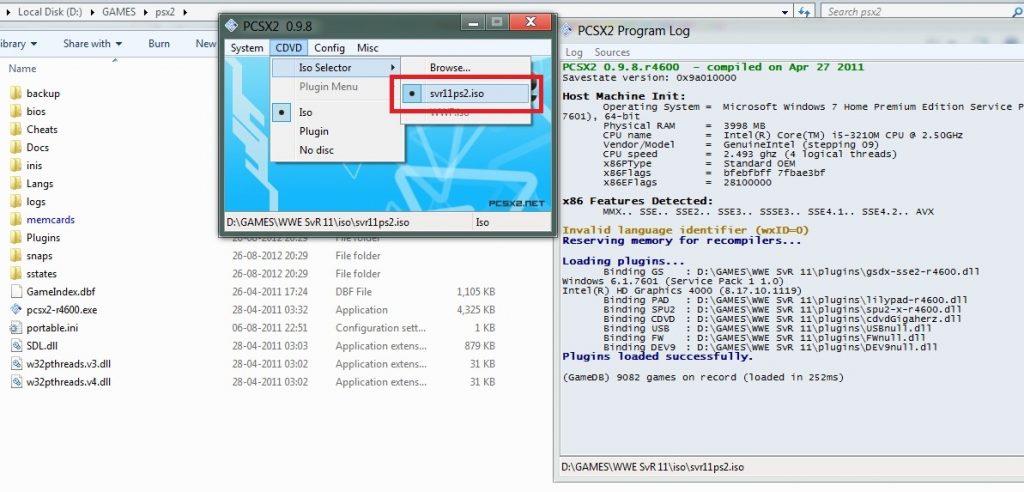 هل تحب ألعاب ps2 وترغب في لعبها على جهاز الكمبيوتر الخاص بك؟ إذا كانت الإجابة بنعم ، فأنت في المكان الصحيح. فيما يلي دليل تفصيلي حول كيفية لعب ألعاب ps2 على جهاز الكمبيوتر.
هل تحب ألعاب ps2 وترغب في لعبها على جهاز الكمبيوتر الخاص بك؟ إذا كانت الإجابة بنعم ، فأنت في المكان الصحيح. فيما يلي دليل تفصيلي حول كيفية لعب ألعاب ps2 على جهاز الكمبيوتر.